Internet Explorer är inte längre standardwebbläsaren i Windows 10, men ingår i Windows 10. Den nyligen introducerade Microsoft Edge är standardwebbläsaren är den senaste versionen av Windows operativsystem och är ganska imponerande.
Microsoft Edge-webbläsare i Windows 10
Microsoft Edge är blixtlås än Internet Explorer, sportar ett rent gränssnitt, låter dig skriva på webbsidor, optimerade för användare av beröring, erbjuder ett mörkt tema för att göra nätets surfning mindre smärtsam, den kan importera bokmärken från andra webbläsare och har många andra små men användbara funktioner för att förbättra din webbläsningsupplevelse.

Den nya Edge-webbläsaren, även om miles före Internet Explorer i varje avdelning, är Edge-webbläsaren ännu inte färdig. Till exempel är det lovade plugin-stödet inte det ännu och webbläsaren har tydligt misslyckats med att imponera på Chrome och Firefox-användare.
Om du är en Chrome-, Firefox- eller Opera-användare och vill bli av med Edge-webbläsaren från Windows 10 har du förmodligen försökt avinstallera Edge från Windows 10. Till skillnad från andra appar kan Edge-appen inte tas bort via appen Inställningar . PowerShell-metoden för att avinstallera standardprogram hjälper inte dig att avinstallera Edge, eftersom webbläsaren är en del av Windows 10.
Medan du inte får någonting genom att avinstallera Edge-webbläsaren kan användare som är helvete böjda att bli av med den här standardwebbläsaren nu avinstallera Edge från Windows 10.
Ett manus för att avinstallera och ta bort Edge
MSFN-användare Legolash20 har skapat och släppt ett skript för att avinstallera och ta bort Edge-webbläsare från Windows 10. Våra vänner på WinAero har ytterligare tweaked manuset för att göra det bättre och enklare att använda. Skriptet låter dig ta bort kant på några sekunder.
VARNING! Och innan du hoppa till hämtningssidan, kom ihåg att Edge är en del av Windows 10 och om avinstallation kan det påverka prestanda och stabilitet för din Windows 10-dator. Vi rekommenderar att du manuellt skapar en systemåterställningsplats innan du använder skriptet för att avinstallera Edge.
Avinstallera och ta bort Edge från Windows 10 med ett skript
Steg 1: Klicka här för att ladda ner filen Uninstall Edge ZIP.
Steg 2: Ta bort zip-filinnehållet för att få två filer med namnet Uninstall Edge.cmd och Install_wim_tweak. Högerklicka på Avinstallera kant och klicka sedan på Kör som administratörsalternativ. Klicka på Ja om du ser prompten Användarkontokontroll.
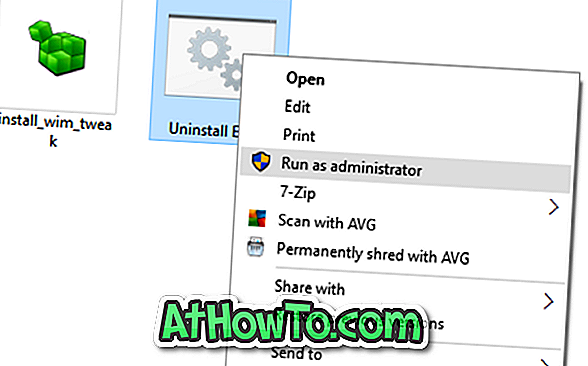
Observera att Windows SmartScreen kan visa följande varning när du försöker köra skriptet. Klicka på Mer info och klicka sedan på Kör ändå för att fortsätta att köra skriptet.
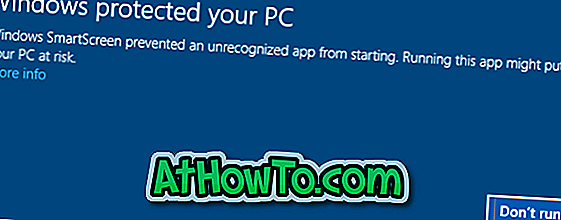
Steg 3: Vänta skriptet för att slutföra jobbet. När du är klar kommer du att se "Microsoft Edge bör avinstalleras. Vänligen starta om Windows 10 "-meddelandet. Starta om Windows 10-datorn. Det är allt.
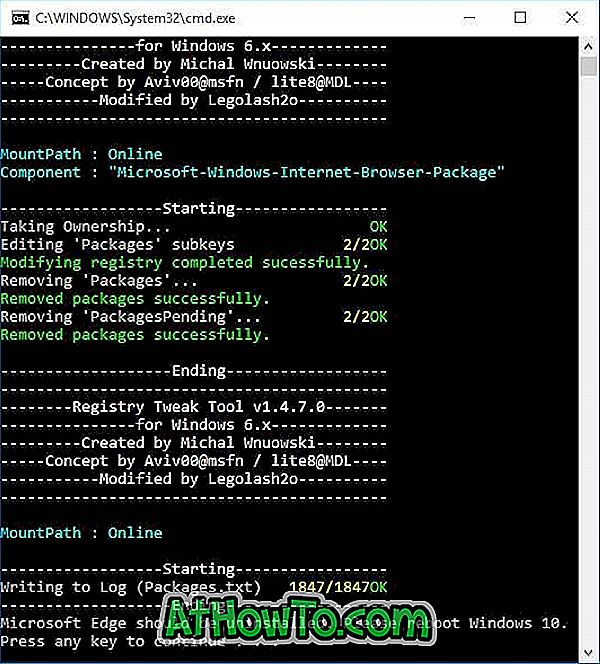
Du kan nu ställa in din favoritwebbläsare som standard en genom att följa hur du ställer in Firefox eller någon annan webbläsare som standard i Windows 10.













